云之家V4使用指南
K3-Cloud-云之家集成使用指南
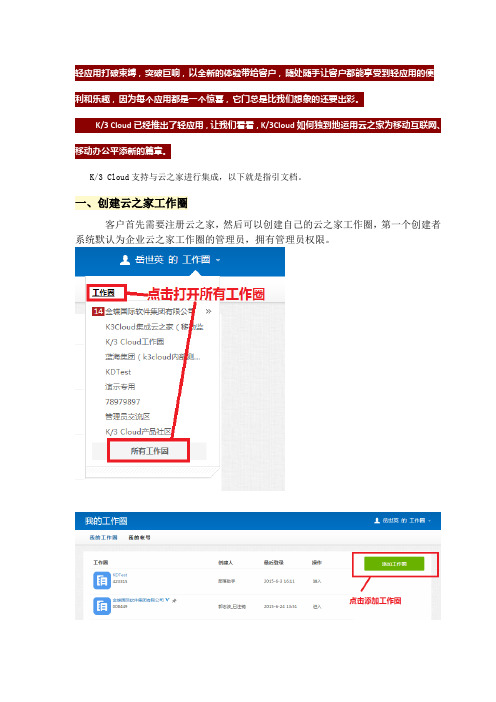
轻应用打破束缚,突破巨响,以全新的体验带给客户,随处随手让客户都能享受到轻应用的便利和乐趣,因为每个应用都是一个惊喜,它门总是比我们想象的还要出彩。
K/3 Cloud已经推出了轻应用,让我们看看,K/3Cloud如何独到地运用云之家为移动互联网、移动办公平添新的篇章。
K/3 Cloud支持与云之家进行集成,以下就是指引文档。
一、创建云之家工作圈客户首先需要注册云之家,然后可以创建自己的云之家工作圈,第一个创建者系统默认为企业云之家工作圈的管理员,拥有管理员权限。
二、登陆云之家管理中心企业云之家管理员,登录,选择工作圈,按如下路径进入云之家管理后台:登陆云之家Web端—>首页右边栏—>进入管理看板。
三、同步用户数据同步用户数据,主要将云之家用户与K/3 Cloud用户进行映射同步。
在云之家系统中获取用户的OpenID和手机号,在K/3 Cloud进行映射操作,K/3 Cloud的用户相同手机号的,就与云之家用户对应了。
具体步骤如下:1、获取云之家用户的OpenID和手机号从云之家系统中获取OpenID和手机号(OpenID和手机号将用于与K/3 Cloud 用户映射)在管理中心的【组织-导入与导出】点击“下载模板”按照要求填写,注意事项:1、所属组织名称权路径:按照企业组织架构维护,即所属部门2、用户名称:填写员工真实姓名3、手机号:填写员工真实号码,作为登录云之家的帐号维护好组织用户数据,点击“导入数据”,然后再点击【导出数据】,在导出的Excel文档中可以获取OpenID和手机号。
2、维护K/3 Cloud用户的联系电话使用Administrator登录K/3 Cloud,维护用户的联系电话,与云之家手机号是一致的,否则会造成无法对应的。
3、K/3 Cloud用户映射Administrator将云之家用户在K/3 Cloud系统中映射。
在云之家用户映射列表中新增映射即可,若数据量较大,可以采用引入快速完成。
《云之家首页》应用操作手册
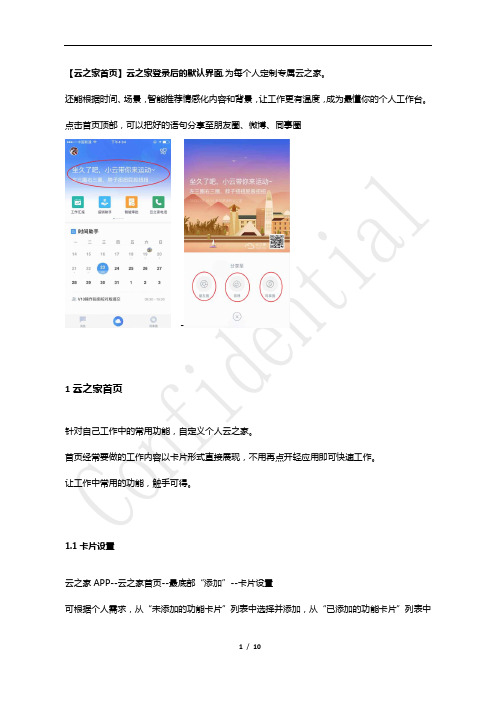
【云之家首页】云之家登录后的默认界面,为每个人定制专属云之家。
还能根据时间、场景,智能推荐情感化内容和背景,让工作更有温度,成为最懂你的个人工作台。
点击首页顶部,可以把好的语句分享至朋友圈、微博、同事圈-1云之家首页针对自己工作中的常用功能,自定义个人云之家。
首页经常要做的工作内容以卡片形式直接展现,不用再点开轻应用即可快速工作。
让工作中常用的功能,触手可得。
1.1卡片设置云之家APP--云之家首页--最底部“添加”--卡片设置可根据个人需求,从“未添加的功能卡片”列表中选择并添加,从“已添加的功能卡片”列表中选择并删减点击“进入日程安排”,可以看到某个时间段全部的日程列表,也可以再次添加新的日程安排点击“进入日程安排”--右上角可以切换“任务视图“,展现所有已创建好的日程安排,让工作不仅能及时追踪,同时不会再遗忘2 工作台点击云之家首页右上角应用图标,即可进入工作台界面。
2.1从“更多应用”中添加应用云之家APP--云之家首页--右上角应用图标--应用中心—应用分类,选择应用开通。
(仅管理员拥有开通应用的权限,普通员工仅可在已开通的应用中选择)2.2应用详情页信息应用详情页,有应用开发者信息、云之家认证信息、以及简介和功能亮点介绍等,更轻松找到适合自己的应用。
其中,带有“已认证”标识的为获得云之家认证的第三方应用,带有“官”标识的为云之家开发的应用。
点击应用详情页下方的“客户服务”,可直接联系到云之家团队,进行各类使用及技术咨询。
2.4玩转云之家进入云之家团队后,点击--玩转云之家--使用指南,可以看到各项功能和应用的操作指引进入云之家团队后,点击--玩转云之家--常见问题,可以查看各项功能的基础使用问题集锦,帮助管理员及员工更加了解云之家。
《云之家WEB首页》应用操作手册

【云之家首页】云之家登录后的默认界面,为每个人定制专属云之家。
还能根据时间、场景,智能推荐情感化内容和背景,让工作更有温度,成为最懂你的个人工作台。
点击首页顶部,可以把好的语句分享至朋友圈、微博、同事圈3 WEB端云之家首页自定义3.1首页自定义介绍云之家APP首页自定义是指企业对应的云之家管理员可以依据企业需求给全体员工的云之家APP首页设置合适的卡片布局、应用以及头部文案。
本功能仅适用于高级版企业用户。
目前开放的首页自定义功能包含:●卡片自定义:添加/移除卡片功能,添加/移除应用到常用应用功能,应用排序功能;●文案自定义:替换背景图功能,新增头部文案功能(将插入到云之家默认文案中,随机展示);(当您在进行自定义操作时,请务必获得公司相关决策层的许可。
当您的设置自定义对全体成员生效时,带来的首页展示变化是不可逆的。
为了避免员工原有首页被强行改动而带来负面情绪,请谨慎操作!)3.1.1如何找到自定义的入口管理员登录网页端云之家,在顶部标题栏单击“管理中心”,在左侧的菜单栏中找到“手机APP首页”。
3.1.2如何添加和移除卡片在左侧的菜单栏中,单击“卡片自定义”,点击“编辑”按钮,开始进行设置卡片操作。
3.1.3如何设置卡片的展示权限单击“编辑”按钮,开始进行设置卡片操作。
根据需求设置自定义的可见权限,点击确认后将会在30分钟内生效。
拖动应用,可以改变应用展示的顺序:点击移除图标可将应用从卡片中移除。
3.1.5如何设置首页背景图和头部文案在左侧的菜单栏中,单击“文案自定义”。
单击“新增自定义方案”,进入编辑状态。
选择图片库中的图片,单击即为选中。
样式二(第一行大号字体显示,第二行小号字体显示)样式三(第一行为称呼和问候语,问候语可不填,第二行小号字体显示)。
KEPServerEXv4使用说明

K E P S e r v e r E X 用法授权:运行软件---- 在菜单栏HELP 中------- 选择licenseaplugin ---- 在弹出的对话框中选择设备类型----------------------点击license ---- 复制弹出对话框的license ID -------- 在菜单栏HELP 中,选择unlock licenseaplugin------------------在弹出对话框中,复制competer ID ------- 把competer ID 粘贴到licenseaplugin 对话框competer ID 中 --- 复制出现的UNLOCK 号 --------- 粘贴到unlock licenseaplugin 对话框中。
OK!1、new2、+cha nnel,设通讯参数串口、波特率==,后面的几页默认就行3、+device,设地址,设request周期这部分看看说明书,很简单的E 文,有些选项默认即可,用wincc 做实验,有问题再回来改参数这一步有个地方是可以导入变量的,不用手动一个一个加的4、还有如果wincc 与运行这个软件不在一台机器上,要设置DCOM 的,软件里面有说明或者上网查在WINDOWS XP SP系统中使用OPC的DCOM己置方法(Using OPC via DCOM with XP SP2 )大多数OPC Clients和OPC Servers利用DCOM!过网络进行通信。
在XP SP2中,经由DCOI的OPC1信是默认关闭的,本文讨论了当使用XPSP2时重建OPC!信的必要设置方法。
由于OPC使用的回调方法使得OPC Client转变为DCOM server同时使OPC Server转变为一个DCOM client,所以本文中提供的配置方法应在包含有OPC Server和OPC Client 的客户端节点上分别进行设置。
新手指引:云之家使用指南V5.0(管理员)
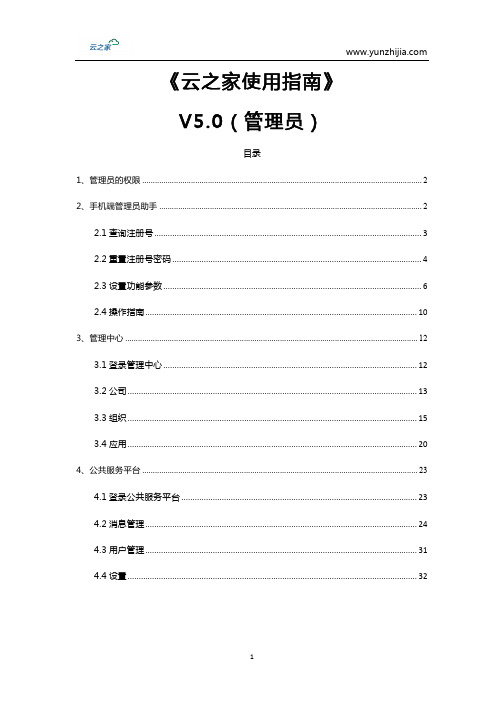
《云之家使用指南》 V5.0(管理员) 目录 1、管理员的权限 (2)2、手机端管理员助手 (2)2.1查询注册号 (3)2.2重置注册号密码 (4)2.3设置功能参数 (6)2.4操作指南 (10)3、管理中心 (12)3.1登录管理中心 (12)3.2公司 (13)3.3组织 (15)3.4应用 (20)4、公共服务平台 (23)4.1登录公共服务平台 (23)4.2消息管理 (24)4.3用户管理 (31)4.4设置 (32)云之家()是中国企业移动互联网领域的领先品牌。
它通过移动办公与社交化协作APP应用,帮助企业打破部门与地域限制,快速实现业务移动化,提升沟通协作效率。
截止2014年底,云之家企业数已突破20万,用户数突破250万,荣膺赛迪网2014最佳商务办公APP、雷锋网2014年度十佳应用。
目前提供手机端、web端、桌面端。
以下为管理员相关操作指引。
1、管理员的权限 创建工作圈的用户自动成为该工作圈的管理员,管理员可以通过手机端管理员助手和web端管理中心设置工作圈的相关参数,管理公司组织架构,创建公共号、添加轻应用等。
2、手机端管理员助手 管理员在手机端-【我】里可以看到管理员助手。
管理员助手是移动端管理工作圈的主要工具,可以查询企业ID、重置企业ID密码、设置工作圈相关的功能(如邀请方式设置、电话显示方式设置、老板开讲)。
2.1查询注册号 查询注册号—推送文本消息,可以查询工作圈的注册号 2.2重置注册号密码 重置注册号密码—推送文本消息--回复czmm,即可修改完成。
回复czmm就可以获得最新密码 2.3设置功能参数 设置功能参数的内容包括: 1)邀请同事的方式 2)邀请同事是否需要审核 3)电话是否隐藏 4)设置老板开讲栏目 设置老板开讲可以直接选择一个用户,也可以选择一个设置好发言人的公共号。
云之家管理员操作手册

后台各项管 理功能菜单
2.1 怎样导入组织架构:1)进入组织管理后台
步骤 1
点击[组织管理]进入管 理界面
步骤 2
管理员从云之家Web 网页的首页右边栏进入 [管理看板]
2.1 怎样导入组织架构:2)编辑组织架构
步骤 1
步骤 2
在[组织与人员]页签,左侧是组织 架构树,右侧是当前组织中的人员
进入[管理中心],点击 [编辑组织与人员]
云之家V4管理员指南 V1.0
云之家团队 2014年6月
提纲
Ⅰ 引言
1.1 管理员角色 1.2 管理后台登录
Ⅱ 核心管理功能
2.1 怎样导组织架构 2.2 怎样玩转公共号 2.3 怎样玩转轻应用
Ⅲ 其他管理功能
3.1 系统管理 3.2 应用管理 3.3 用户管理 3.4 内容管理 3.5 安全管理 3.6 统计报表 3.7 签到管理
3.7 签到管理:2)设置公司签到地点
搜索企业签到地点
添加企业签到地点
3.7 签到管理:3)设置节假日和工作日
添加节假日和工作日
更多精彩尽在[管理员社区]:云粉之家,互动分享,共同成长
1、融合线上线下资源打造管理员之家 2、汇集中国企业移动转型的运营智慧
业 界 新 动 态 分 享
产 品 新 功 能 体 验
2、点击进入公共号 平台管理登录界面
3、打开云之家手机端, 使用扫一扫,扫二维码 登录公共号管理后台
2.2 怎样玩转公共号:8)公共号管理员编辑公共号
4、选择各个选项页签进行公共号管理
5、如果同时是多个公共号的管理员,需 要先在此切换选择需要管理的公共号
2.2 怎样玩转公共号:9)公共号管理员管理订阅用户
C4快速操作指南

12345C4吸顶式互联网摄像机CEILING-MOUNTED INTERNET CAMERA快速操作指南服务热线:400-878-7878打开产品包装后,请确认挂壁式互联网摄像机(以下简称“设备”)是否完好,对照下图确认配件是否齐全。
装箱清单1步骤1步骤2连接电源连接路由器操作必读3外观介绍2若您使用手机客户端若您使用PC机客户端“萤石云”操作4打开PC机,在浏览器中输入,根据提示完成注册并添加设备。
“萤石云”支持局域网扫描添加设备,您还可以手动输入序列号和验证码添加设备。
序列号为设备底座或者包装盒的9位阿拉伯数字,验证码为设备底座上的六位大写字母,验证码请妥善保管。
000000000序列号:XXXXXX验证码:扫描包装盒上的“萤石云视频”客户端的二维码,下载并安装后根据提示完成注册。
您可以通过扫描设备底座或者快速操作指南封面的二维码快速添加设备。
将设备添加至“萤石云”后,可通过“萤石云”进行实时视频预览、设备管理等操作。
说明:更多功能请查看萤石官网的“帮助”。
电源接口网络接口红外灯板底座镜头内罩前盖组件垂直调节支架水平调节支架外六角螺丝刀 X 1快速操作指南 X 1合格证 X 1产品保修卡 X 1电源线 X 1C4 X 1白色膨胀螺丝 X 3紧固胶圈 X 1后防水胶圈 X 14*25螺钉 X 3合格证安装贴纸 X 1后盖 X 1保护套 X 1使用“萤石云视频”客户端扫描二维码快速添加设备UD.6L0109B0042A01描述说明电源接口网络接口DC 12V±10%10M/100M自适应以太网口连接线示意图:部件解析图:说明:设备连接完成后,请等待1分钟后在“萤石云”上进行更多操作。
1178910本设备一般可安装在天花板上,请根据需求选择安装位置。
本节以安装在天花板上为例介绍。
常见问题解答7更多问题的解决,请登录萤石官网查看“帮助”或者拨打客服热线400-878-7878限制物质或元素标识表8安装设备(可选)51安装贴纸撕下安装贴纸,贴到选定位置。
KEPServerEX v4使用说明
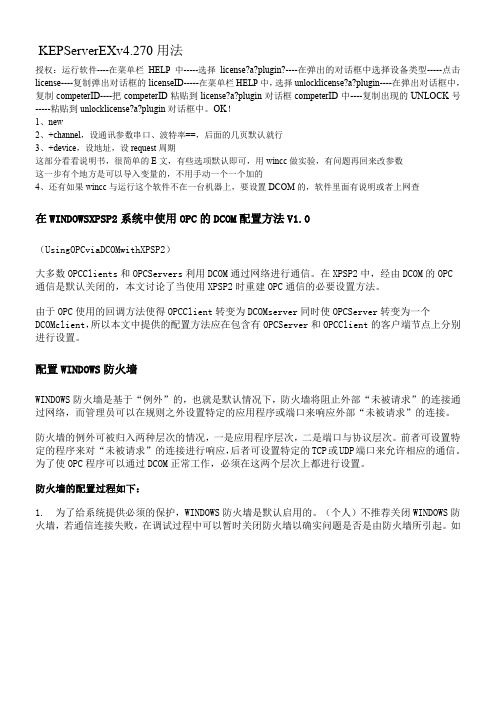
KEPServerEXv4.270用法授权:运行软件----在菜单栏HELP中-----选择license?a?plugin?----在弹出的对话框中选择设备类型-----点击license----复制弹出对话框的licenseID-----在菜单栏HELP中,选择unlock license?a?plugin----在弹出对话框中,复制competerID----把competerID粘贴到license?a?plugin对话框competerID中----复制出现的UNLOCK号-----粘贴到unlock license?a?plugin对话框中。
OK!1、new2、+channel,设通讯参数串口、波特率==,后面的几页默认就行3、+device,设地址,设request周期这部分看看说明书,很简单的E文,有些选项默认即可,用wincc做实验,有问题再回来改参数这一步有个地方是可以导入变量的,不用手动一个一个加的4、还有如果wincc与运行这个软件不在一台机器上,要设置DCOM的,软件里面有说明或者上网查在WINDOWSXPSP2系统中使用OPC的DCOM配置方法V1.0(UsingOPCviaDCOMwithXPSP2)大多数OPCClients和OPCServers利用DCOM通过网络进行通信。
在XPSP2中,经由DCOM的OPC通信是默认关闭的,本文讨论了当使用XPSP2时重建OPC通信的必要设置方法。
由于OPC使用的回调方法使得OPCClient转变为DCOMserver同时使OPCServer转变为一个DCOMclient,所以本文中提供的配置方法应在包含有OPCServer和OPCClient的客户端节点上分别进行设置。
配置WINDOWS防火墙WINDOWS防火墙是基于“例外”的,也就是默认情况下,防火墙将阻止外部“未被请求”的连接通过网络,而管理员可以在规则之外设置特定的应用程序或端口来响应外部“未被请求”的连接。
brother MFC-8510DN MFC-8515DN MFC-8520DN 高级功能使用说明书

( 发送和接收顺序 ) ...................................................................全功能
6
安全功能锁 2.0 ...........................................................................................6
拨号盘限制.......................................................................................... 12 单键拨号限制 ......................................................................................13 速拨限制 .............................................................................................13 LDAP 服务器限制 ...............................................................................13
省墨 ......................................................................................................1 休眠时间 ...............................................................................................2 深度休眠模式 ........................................................................................2 静音模式功能 .............................................................................................2 静音模式 ...............................................................................................2 液晶显示屏对比度 ...................................................................................... 3 拨号前缀 ..................................................................................................... 3 设置前缀号码 ........................................................................................3 更改前缀号码 ........................................................................................4 模式定时器 ................................................................................................. 4
金蝶云之家

1、建立公共号; 2、用公共号账户登录设置发言人即可;
新闻公告:
1、建立公共号; 2、用公共号账户登录-群发;
P33
感謝
ขอบคุณ
terima kasih
Thanks 谢谢
ありがとう
版权所有©1993-2013金蝶软件(中国)有限公司
④内部公开 请勿外传
P34
Kingdee\K3ERP\K3MOBILE\LightApp\bin\logs会生成 一个如“2014-04-28.log”的日志文件:
P30
轻应用配置
创建公共号 “K3WISE轻应 用”,账户如为 lightapp
用公共号账户 lightapp登陆 http://xunt.im/pubac c,进入菜单页签, 新增三个一级菜单
P6
步骤3:用户手机下载安装云之家
4、移动端云之家安装:收到 激活短信的成员可以通 过短信上的链接下载云 之家,链接地址为: /h ome/download/index. html 5、或者直接扫描云之家二维 码下载
P7
步骤4:用户手机登录云之家
6、云之家移动端登陆:未激 活的用户,第一次登陆 时将进行密码设置,通 过手机号登陆-接收验证 码-设置密码-登陆完成
备注:工作圈相当于微信的朋友圈的升级版, 把一个企业当做一个工作圈,可以通过 清晰的组织层级更加方便的找到企业里 的成员。
P3
步骤2:云之家组织成员导入-EXCEL导入
1、登陆云之家后,进 入右下角的"管理看板" 进行工作圈管理,可以 进行组织成员导入、公 共号管理等,请参考右 图尽心用户导入;
P4
公共号配置案例说明
– – – 老板开讲 新闻公告 K/3轻应用
云之家智能审批操作指引

——流程设计器目录•入口及界面介绍•节点设置–节点设置–审批人员设置–审批组条件规则设置–节点字段权限设置•条件规则设置从零开始设置您的审批流程•Step 1:在工作台中打开『审批』应用,进入云之家审批管理后台此入口仅针对团队管理员开放,请确保您是当前团队的管理员•Step 2:在审批管理后台,新建审批模板,设置模板相关信息您还可以根据企业自身实际,设置对应的分类,方便后续维护从零开始设置您的审批流程•Step3:根据自身业务需求定制审批表单保存之后,要记得发布,这样才能最终启用该表单•Step4:进入审批流程设计界面,开始设置审批流程若未设置流程,则流程执行时需要由发起人或审批人选择下一级审批人流程设计画布控件说明•审批节点名称:可根据需要设置名称,如『财务审批』『直接上级审批』等,使流程的可读性更高,•允许自由退回:开启后,审批人可将流程退回到已审批的节点,或直接退回给发起人•节点处理时间:目前还没什么用,产品经理说后续会做智能催办及审批人员效能分析等功能•节点字段权限:用于设置该节点的审批人员对表单内容的查看及修改等权限(了解更多>>)概念介绍•审批组–节点中审批人的集合–一个审批节点可以包含多个审批组–审批组可以设置条件规则,满足规则的审批组都将参与该节点的审批•审批类型–会签审批:需要所有人审批同意时,审批才算通过•场景举例:离职审批,需要各个环节的人共同确认完成,才算完成流程–或签审批:仅需要一个审批人同意/,即算审批完成•场景举例:副总经理审批环节,任一副总经理进行了审批,都算审批完成–依次审批:审批组中的人员按照一定次序进行审批•场景举例:逐级审批•选中审批组时,可以设置审批组的操作类型(会签、或签、依次审批),设置审批人员及抄送人员•目前审批人员支持设置指定人员、发起人的部门负责人及发起人三种类型,后续将支持角色等更加丰富的类型•当存在多个审批组中时,可为指定审批组设置条件规则,符合规则的审批组将参与到这个节点的审批;•若未设置规则,则所有审批组都将参与这个节点的审批•可设置该节点的审批人员对表单内容的查看及修改等权限•查看权限场景举例:HR发起录用申请时,可对某些环节的审批人隐藏候选人的薪资信息•修改权限场景举例:财务人员检查完发票信息之后,可直接修改有出入的项目,不需将审批单据退回给发起人节点条件规则设置•当某个节点有多个下游节点时,需要确定一条默认路径,并为非默认路径添加条件规则•以上图为例,默认流程是直接上级审批之后直接到HR审批环节;如果请假多于3天,则需要总经理审批;•目前除了支持按照发起人的部门来进行判断,还支持通过所填写的表单内容来进行判断,以及多条件组合判断。
云之家新版智能审批使用手册
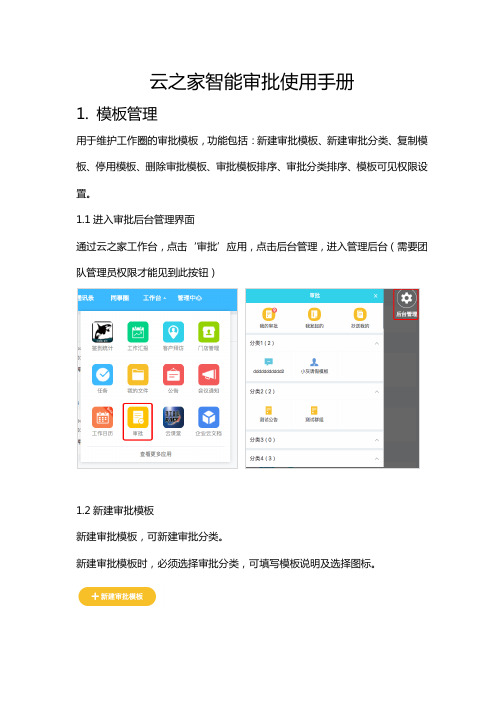
云之家智能审批使用手册1.模板管理用于维护工作圈的审批模板,功能包括:新建审批模板、新建审批分类、复制模板、停用模板、删除审批模板、审批模板排序、审批分类排序、模板可见权限设置。
1.1进入审批后台管理界面通过云之家工作台,点击‘审批’应用,点击后台管理,进入管理后台(需要团队管理员权限才能见到此按钮)1.2新建审批模板新建审批模板,可新建审批分类。
新建审批模板时,必须选择审批分类,可填写模板说明及选择图标。
1.3复制审批模板复制一个新的审批模板,不会复制模板可见权限。
1.4停用模板停用模板后,用户不会看到该审批模板。
1.5删除模板停用模板后,可删除审批模板,删除后不能还原。
1.6审批模板&分类排序点击排序按钮,可对分类中的审批模板进行排序或对审批分类进行排序1.7模板可见权限设置模板可见权限设置:设置后,只有在对应作用范围的人发起审批时才能见到该审批模板。
2.表单设计用于编辑审批模板的表单样式,功能包括:设置控件、设置模板、其他设置、移动样式设置、web样式设置、暂存、发布。
2.1设置控件通过模板的编辑表单,进入表单设计页面,该页面默认是编辑表单的移动样式。
可以将左边的提供的表单控件,拖到表单中,也可以拖动排序。
点击每个控件,可以在右边的控件设置中,对该控件进行设置,每个控件可以设置的内容都不一样。
鼠标移到表单中控件的右上角,会出现删除按钮,可以将其删除。
2.2明细控件如果模板内需要记录多条的列表信息,可以使用明细控件。
先将明细控件拖到表单中,再将其他的控件拖到明细控件内即可。
明细中存在数字、金额控件的话,则可以勾选明细内合计,则可以自动求和,并可以维护合计值的显示名称。
在模板设置里面,可以修改模板的名称、说明、图标。
2.4其他设置其他设置可以设置模板的副标题,用于分享,并可以直接浏览分享的样式。
副标题可以设置一个标题和最多4项主要信息,主要信息不能重复。
2.5web样式设置点击PC图标,则可进入web样式,来对模板的web样式进行调整。
云之家操作手册web端版本4.0

云之家V4用户指南(Web端)V1.0云之家团队2014年6月WEB端:登录与注册•网址:•注册:手机号和企业邮箱均可注册•登录:手机号和邮箱均可登录•企业注册第一人默认为企业管理员WEB端首页:信息聚合对应移动端消息、发现、应用页签对应移动端发现页签中的相关内容对应移动端发现页签中的话题对应移动端个人设置&工作圈WEB端:消息•登录云之家,点击消息页签,则可以随时发起单人、多人对话,建立沟通组。
•取代原云之家的短邮功能,短邮的历史记录可在应用-短邮里查询。
WEB 端:发现点击发现页签,则进入企业微博界面。
大厅 平台信息聚合地,可用于信息公示、产品推广、活动展示、话题发起等工作圈 可与外部成员沟通协同平台 群组 构建弱组织及协同基本单元WEB 端:应用 云之家 内置应用第三方应用•官方应用主要放置适合web端使用的应用,大部分应用还是直接在移动端体验•开放平台主要放置第三方应用,上架原则为是否适合web 端使用切换到团队账号 管理个人所有的工作圈 管理个人设置,包括账号、头像、密码等 我的个人主页 退出web 端云之家WEB 端:个人管理与设置 点击账号姓名,可以进行个人管理与设置。
•切换到团队账号•管理个人工作圈•管理个人设置•个人主页,个人信息的集合,关注,粉丝,话题,小组,微博,收藏,图片;及个人信息和标签•退出WEB 端:管理工作圈管理工作圈 设置默认登录工作圈 创建工作圈1.进入我的云之家,可以对工作圈进行如下操作:•设置默认工作圈•管理工作圈(限该工作圈的管理员)2.创建工作圈 需在手机端完成。
WEB端:个人设置进入我的账号,可对相关个人信息进行设置与编辑:•个人账号信息修改•修改头像•修改密码。
SIMBANKV4操作手册解析

实习指导书
Copyright © 2006, Desunsoft Co., Ltd. All Rights Reserved
目录
目录 1
第一章 入门 .................................................................................................................1
2 目录
4.1.5 对公业务操作 ......................................................................................................42 4.1.6 信贷业务操作 ......................................................................................................45 4.1.7 网点关机 .............................................................................................................46 4.2 画面介绍 ........................................................................................................................51 4.2.1 系统首页 .............................................................................................................51 4.2.2 实验中心 .............................................................................................................52 4.2.3 图书馆 .................................................................................................................55 4.2.4 成绩查询 .............................................................................................................55
hisome_客户端软件使用手册_Ver2.00
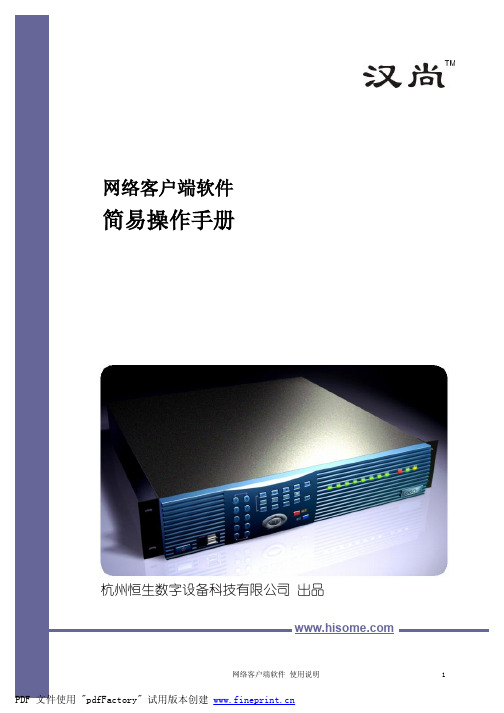
杭州恒生数字设备科技有限公司出品安全说明____________________本说明文件中的信息如有更改,恕不另行通知。
© 2006-2007 杭州恒生数字设备科技有限公司版权所有,翻印必究。
在本手册中提及的“恒生”、“恒生数字”、“杭州恒生”、“恒生公司”、“杭州恒生数字”、“杭州恒生公司”、“恒生数字设备”、“HSDVR”、“HandSome Digital”等,均指称“杭州恒生数字设备科技有限公司”。
未经恒生公司书面许可,严禁以任何形式进行复制。
本文中使用的商标:汉尚、HISOME、HSDVR 是恒生数字公司的的商标;Intel 是Intel Corporation 的注册商标;VGA是IBM Corpration的注册商标;Microsoft、MS-DOS、Windows、Windows 98、Windows 2000和Windows XP 是Microsoft Corporation 的注册商标;能源之星是美国环保局的注册商标。
本说明文件中述及的其它商标和产品名称是指拥有相应商标和产品名称的公司或其制造的产品。
恒生公司对不属于本公司的商标和产品名称不拥有任何专利权。
DVR Monitor,VC2000 系列2006 年06 月P/N: HISOME-VC2000UM200 Version: 2.00网络客户端简易操作手册 3网络客户端软件操作指南汉尚数字视频系统软件主要包含视频转发服务器软件、数字矩阵管理软件、网络客户端软件、播放器、系统配置程序、IE访问插件等。
网络客户端软件用于接收网络实时编码的视频流并进行软解码和播放、实现视频采集编码的远程管理,如:用户管理、操作权限管理、可连接的主机地址管理、视频编码格式设置、定时录像设防的时间表管理、IO设备管理、录像文件的播放等等。
网络客户端软件可以用于设置和管理S2500系列数字视频产品。
运行网络客户端软件运行网络客户端软件的方法如下:选择任务栏“开始”菜单→“程序”,选择程序组“汉尚数字视频系统软件”中的“网络客户端”,弹出用户登录界面,如下图。
新手指引:云之家使用指南V5.0(手机端)
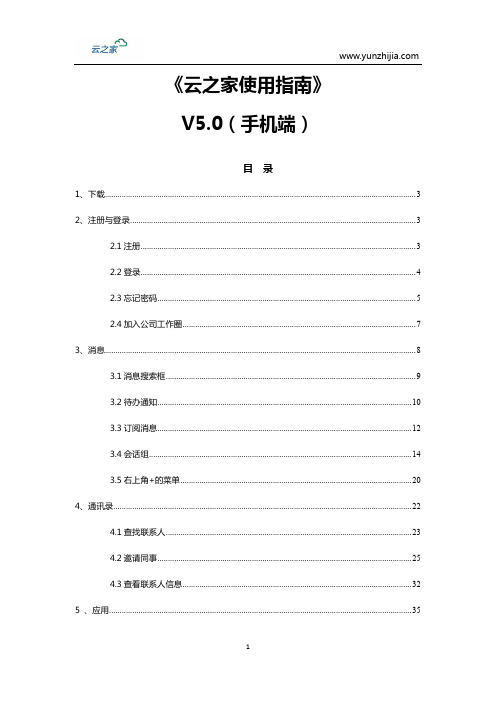
《云之家使用指南》V5.0(手机端)目录1、下载 (3)2、注册与登录 (3)2.1注册 (3)2.2登录 (4)2.3忘记密码 (5)2.4加入公司工作圈 (7)3、消息 (8)3.1消息搜索框 (9)3.2待办通知 (10)3.3订阅消息 (12)3.4会话组 (14)3.5右上角+的菜单 (20)4、通讯录 (22)4.1查找联系人 (23)4.2邀请同事 (25)4.3查看联系人信息 (32)5 、应用 (35)5.1签到 (35)5.2任务 (39)5.3我的文件 (41)5.4部落 (42)5.5一呼百应 (42)5.6添加应用 (44)6、【我】 (44)6.1个人设置 (45)6.2切换工作圈 (49)6.3账号与安全 (50)6.4意见反馈(即云之家团队) (53)6.5设置 (54)6.6推荐给好友 (58)云之家()是中国企业移动互联网领域的领先品牌。
它通过移动办公与社交化协作APP应用,帮助企业打破部门与地域限制,快速实现业务移动化,提升沟通协作效率。
截止2014年底,云之家企业数已突破20万,用户数突破250万,荣膺赛迪网2014最佳商务办公APP、雷锋网2014年度十佳应用。
目前提供手机端、web端、桌面端。
以下为手机端相关操作指引。
有任何问题欢迎反馈云之家团队或拨打客服热线:4008 308 110。
1、下载可以从云之家官网安卓客户端,可到各大应用市场下载,如360应用市场,小米应用市场等。
iOS客户端,直接到苹果商店搜索“云之家”下载。
2、注册与登录2.1注册移动端支持手机号码注册,网页端或者桌面端支持手机号和邮箱注册。
推荐您使用手机号注册,目前仅支持大陆手机号,即开头为的三大运营商号码和网络虚拟号码均可2.2登录手机登录页下方点击【其他方式登录】的信封图标转换邮箱登录(输入注册邮箱和密码)邮箱登录页左上角回车箭头转换到手机登陆(输入注册手机号和密码)手机邮箱2.3忘记密码2.3.1 手机号重置密码在手机登录页点【忘记密码】--输入手机号码—输入验证码—设置新密码—完成即登录云之家。
操作指引详细解读
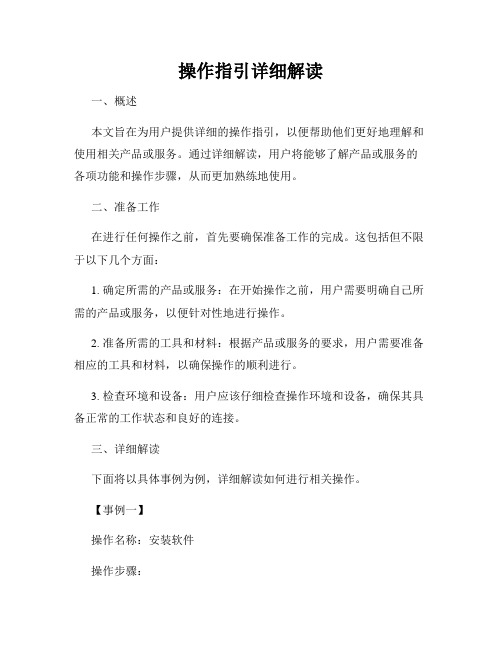
操作指引详细解读一、概述本文旨在为用户提供详细的操作指引,以便帮助他们更好地理解和使用相关产品或服务。
通过详细解读,用户将能够了解产品或服务的各项功能和操作步骤,从而更加熟练地使用。
二、准备工作在进行任何操作之前,首先要确保准备工作的完成。
这包括但不限于以下几个方面:1. 确定所需的产品或服务:在开始操作之前,用户需要明确自己所需的产品或服务,以便针对性地进行操作。
2. 准备所需的工具和材料:根据产品或服务的要求,用户需要准备相应的工具和材料,以确保操作的顺利进行。
3. 检查环境和设备:用户应该仔细检查操作环境和设备,确保其具备正常的工作状态和良好的连接。
三、详细解读下面将以具体事例为例,详细解读如何进行相关操作。
【事例一】操作名称:安装软件操作步骤:1. 打开下载的软件安装包,并双击运行安装程序。
2. 在安装向导中,按照提示选择安装路径和相关设置。
3. 点击“下一步”或“安装”按钮,开始安装软件。
4. 等待软件安装完成,并根据需要选择是否启动软件。
【事例二】操作名称:设置网络连接操作步骤:1. 进入操作系统的网络设置界面,例如在Windows系统中,可选择“控制面板”→“网络和Internet”→“网络和共享中心”。
2. 在网络设置界面中,选择“更改适配器设置”或类似选项,进入网络适配器设置界面。
3. 右击需要设置的网络连接,选择“属性”或类似选项,进入该网络连接的属性设置界面。
4. 在属性设置界面中,选择“Internet协议版本4(TCP/IPv4)”或类似选项,并点击“属性”按钮。
5. 在IPv4属性界面中,选择“使用下面的IP地址”或类似选项,填入相应的IP地址、子网掩码、默认网关等信息。
6. 点击“确定”按钮保存设置。
【事例三】操作名称:使用产品功能操作步骤:1. 查看产品的说明书或帮助文档,了解产品提供的各项功能以及对应的操作方法。
2. 根据需要选择所需的功能,并按照说明进行操作。
昆山云之家操作流程培训
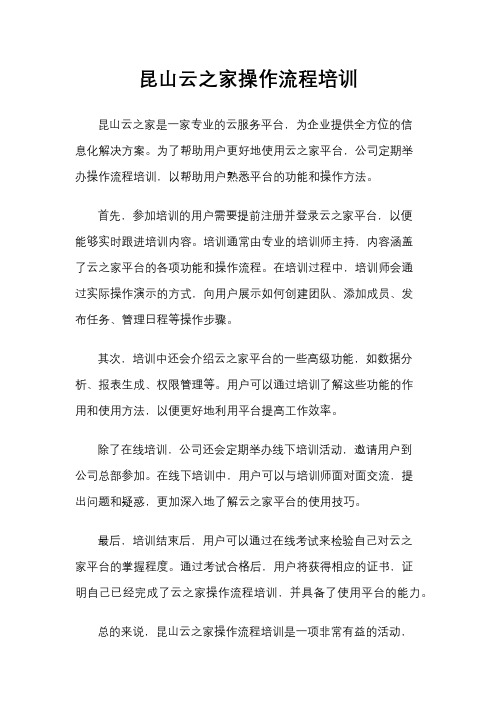
昆山云之家操作流程培训
昆山云之家是一家专业的云服务平台,为企业提供全方位的信
息化解决方案。
为了帮助用户更好地使用云之家平台,公司定期举
办操作流程培训,以帮助用户熟悉平台的功能和操作方法。
首先,参加培训的用户需要提前注册并登录云之家平台,以便
能够实时跟进培训内容。
培训通常由专业的培训师主持,内容涵盖
了云之家平台的各项功能和操作流程。
在培训过程中,培训师会通
过实际操作演示的方式,向用户展示如何创建团队、添加成员、发
布任务、管理日程等操作步骤。
其次,培训中还会介绍云之家平台的一些高级功能,如数据分析、报表生成、权限管理等。
用户可以通过培训了解这些功能的作
用和使用方法,以便更好地利用平台提高工作效率。
除了在线培训,公司还会定期举办线下培训活动,邀请用户到
公司总部参加。
在线下培训中,用户可以与培训师面对面交流,提
出问题和疑惑,更加深入地了解云之家平台的使用技巧。
最后,培训结束后,用户可以通过在线考试来检验自己对云之
家平台的掌握程度。
通过考试合格后,用户将获得相应的证书,证
明自己已经完成了云之家操作流程培训,并具备了使用平台的能力。
总的来说,昆山云之家操作流程培训是一项非常有益的活动,
可以帮助用户更好地了解和使用云之家平台,提高工作效率和团队协作能力。
希望更多的用户能够参加培训,享受云之家平台带来的便利和效益。
- 1、下载文档前请自行甄别文档内容的完整性,平台不提供额外的编辑、内容补充、找答案等附加服务。
- 2、"仅部分预览"的文档,不可在线预览部分如存在完整性等问题,可反馈申请退款(可完整预览的文档不适用该条件!)。
- 3、如文档侵犯您的权益,请联系客服反馈,我们会尽快为您处理(人工客服工作时间:9:00-18:30)。
工作圈切换
④内部公开 请勿外传
P105
提纲
云之家应用架构及使用流程图
注册流程
产品应用 1:消息
2:发现(企业微博)
3:应用 4:其他应用
5:管理看板
移动端应用
④内部公开 请勿外传
P106
管理看板:进入看板
④内部公开 请勿外传
P107
看板管理:基本信息
④内部公开 请勿外传
P108
管理看板:工作圈设置
进行投票
④内部公开 请勿外传
P34
产品应用:发现(企业微博)
选择表扬人 输入表扬内容
④内部公开 请勿外传
P35
产品应用:发现(企业微博)
大厅微博汇集
④内部公开 请勿外传
P36
产品应用:发现(企业微博)
所关注的人或者团队账号或者话题的微博
④内部公开 请勿外传
P37
产品应用:发现(企业微博)
回复较多的微博
2:发现(企业微博)
3:应用 4:其他应用
5:管理看板
移动端应用
④内部公开 请勿外传
P47
应用:应用列表
④内部公开 请勿外传
P48
应用:文档中心
④内部公开 请勿外传
P49
应用:签到信息
对签到信息进行多角度统计分析, 考勤信息也可以导出
④内部公开 请勿外传
P50
应用:排行榜
④内部公开 请勿外传
点击此箭头,若箭 头向下,出现界面 为系统设置界面
④内部公开 请勿外传
P147
移动端应用:工作圈切换
点击此箭头,向上即为工 作圈切换界面
④内部公开 请勿外传
P148
移动端应用:创建工作圈
创建工作圈
④内部公开 请勿外传
P149
移动端应用:创建工作圈
输入要创建的工作圈名称, 如:我的读书会
④内部公开 请勿外传
P17
提纲
云之家应用架构及使用流程图
注册流程
产品应用 1:消息
2:发现(企业微博)
3:应用 4:其他应用
5:管理看板
移动端应用
④内部公开 请勿外传
P18
产品应用:消息
点击消息 多人即时通信
④内部公开 请勿外传
P19
产品应用:消息
多人即时通信
④内部公开 请勿外传
P20
产品应用:消息
公共号
④内部公开 请勿外传
注册流程
产品应用 1:消息
2:发现(企业微博)
3:应用 4:其他应用
5:管理看板
移动端应用
④内部公开 请勿外传
P26
产品应用:发现(企业微博)
点击发现 多人即时通信
④内部公开 请勿外传
P27
产品应用:发现(企业微博)
写微博
④内部公开 请勿外传
P28
产品应用:发现(企业微博)
写微博 分 享 范 围
云之家v4使用指南
ERP云服务事业部 吕巍
版权所有©1993-2013金蝶软件(中国)有限公司
④内部公开 请勿外传
P1
提纲
云之家应用架构及使用流程图
注册流程
产品应用 1:消息
2:发现(企业微博)
3:应用 4:其他应用
5:管理看板
移动端应用
④内部公开 请勿外传
P2
云之家应用架构及使用流程
④内部公开 请勿外传
移动端应用:邀请用户
通过手机号码邀请 通过通讯录邀请
④内部公开 请勿外传
P154
移动端应用:邀请用户
④内部公开 请勿外传
P155
移动端应用:待办
待办任务
④内部公开 请勿外传
P156
移动端应用:待办
④内部公开 请勿外传
P157
移动端应用:搜索
搜索
④内部公开 请勿外传
P158
移动端应用:搜索
P81
其他应用:创建小组
创建小组
④内部公开 请勿外传
P82
其他应用:创建小组
④内部公开 请勿外传
P83
其他应用:小组应用
④内部公开 请勿外传
P84
其他应用:小组应用
④内部公开 请勿外传
P85
其他应用:扫描二维码
移动端扫描二维码下载客户端
④内部公开 请勿外传
P86
其他应用:搜索
搜索
④内部公开 请勿外传
其他应用:查看管理员
④内部公开 请勿外传
P94
其他应用:申请管理员
申请管理员
④内部公开 请勿外传
P95
其他应用:申请管理员
④内部公开 请勿外传
P96
其他应用:帮助,意见
帮助
意见
④内部公开 请勿外传
P97
其他应用:帮助
④内部公开 请勿外传
P98
其他应用:意见
④内部公开 请勿外传
P99
其他系统应用:置顶,即时通信
P51
应用:排行榜
④内部公开 请勿外传
P52
应用:排行榜
④内部公开 请勿外传
P53
应用:任务
④内部公开 请勿外传
P54
应用:任务
④内部公开 请勿外传
P55
应用:公告
④内部公开 请勿外传
P56
应用:公告
④内部公开 请勿外传
P57
应用:公告
④内部公开 请勿外传
P58
应用:公告
④内部公开 请勿外传
P87
其他应用:搜索
④内部公开 请勿外传
P88
其他应用:搜索
搜索王小二
④内部公开 请勿外传
P89
其他应用:移动客户端
④内部公开 请勿外传
P90
其他应用:移动客户端下载
④内部公开 请勿外传
P91
其他系统应用:快捷进入话题
④内部公开 请勿外传
P92
其他应用:查看管理员
④内部公开 请勿外传
P93
插入话题
④内部公开 请勿外传
P29
产品应用:发现(企业微博)
上传文档
④内部公开 请勿外传
P30
产品应用:发现(企业微博)
点击任务,创建任务
④内部公开 请勿外传
P31
产品应用:发现(企业微博)
④内部公开 请勿外传
P32
产品应用:发现(企业微博)
添加投票选项
④内部公开 请勿外传
P33
产品应用:发现(企业微博)
P72
提纲
云之家应用架构及使用流程图
注册流程
产品应用 1:消息
2:发现(企业微博)
3:应用 4:其他应用
5:管理看板
移动端应用
④内部公开 请勿外传
P73
其他应用:工作圈名片
④内部公开 请勿外传
P74
其他应用:工作圈名片
给自己打标签
④内部公开 请勿外传
P75
其他应用:个人账户
④内部公开 请勿外传
④内部公开 请勿外传
P65
应用:微博墙
④内部公开 请勿外传
P66
应用7
应用:微博墙
④内部公开 请勿外传
P68
应用:微博墙
④内部公开 请勿外传
P69
应用:微博墙
④内部公开 请勿外传
P70
应用:微博墙(抽奖设置)
④内部公开 请勿外传
P71
应用:微博墙
④内部公开 请勿外传
④内部公开 请勿外传
P8
注册流程
④内部公开 请勿外传
P9
注册流程
④内部公开 请勿外传
P10
进入
④内部公开 请勿外传
P11
进入
④内部公开 请勿外传
P12
介绍
介绍
④内部公开 请勿外传
P13
介绍
④内部公开 请勿外传
P14
介绍
④内部公开 请勿外传
P15
介绍
④内部公开 请勿外传
P16
介绍
④内部公开 请勿外传
P21
产品应用:消息
选择笔记本/手机数据,数据相互接收
④内部公开 请勿外传
P22
产品应用:消息
人员搜索
选择笔记本/手机,数据相互接收
④内部公开 请勿外传
P23
产品应用:消息
④内部公开 请勿外传
P24
产品应用:消息
与所搜索出来的人员即时通信
④内部公开 请勿外传
P25
提纲
云之家应用架构及使用流程图
P59
应用:公告
④内部公开 请勿外传
P60
应用:日历
④内部公开 请勿外传
P61
应用:日历
④内部公开 请勿外传
P62
应用:日历
④内部公开 请勿外传
P63
应用:系统集成
④内部公开 请勿外传
P64
应用:微博墙
微博墙又叫大屏幕,它在 公司举办活动的时候,可 以展示特定主题的微博, 大屏幕上可以同步显示现 场参与者发送的短信和微 博,使场内外观众能够第 一时间传递和获取现场信 息,达到互动的效果。
④内部公开 请勿外传
P132
管理看板:组织管理
④内部公开 请勿外传
P133
管理看板:组织管理
④内部公开 请勿外传
P134
管理看板:组织管理
④内部公开 请勿外传
P135
管理看板:组织管理
创建企业组织
④内部公开 请勿外传
P136
管理看板:组织管理
④内部公开 请勿外传
P137
管理看板:组织管理
页面置顶
